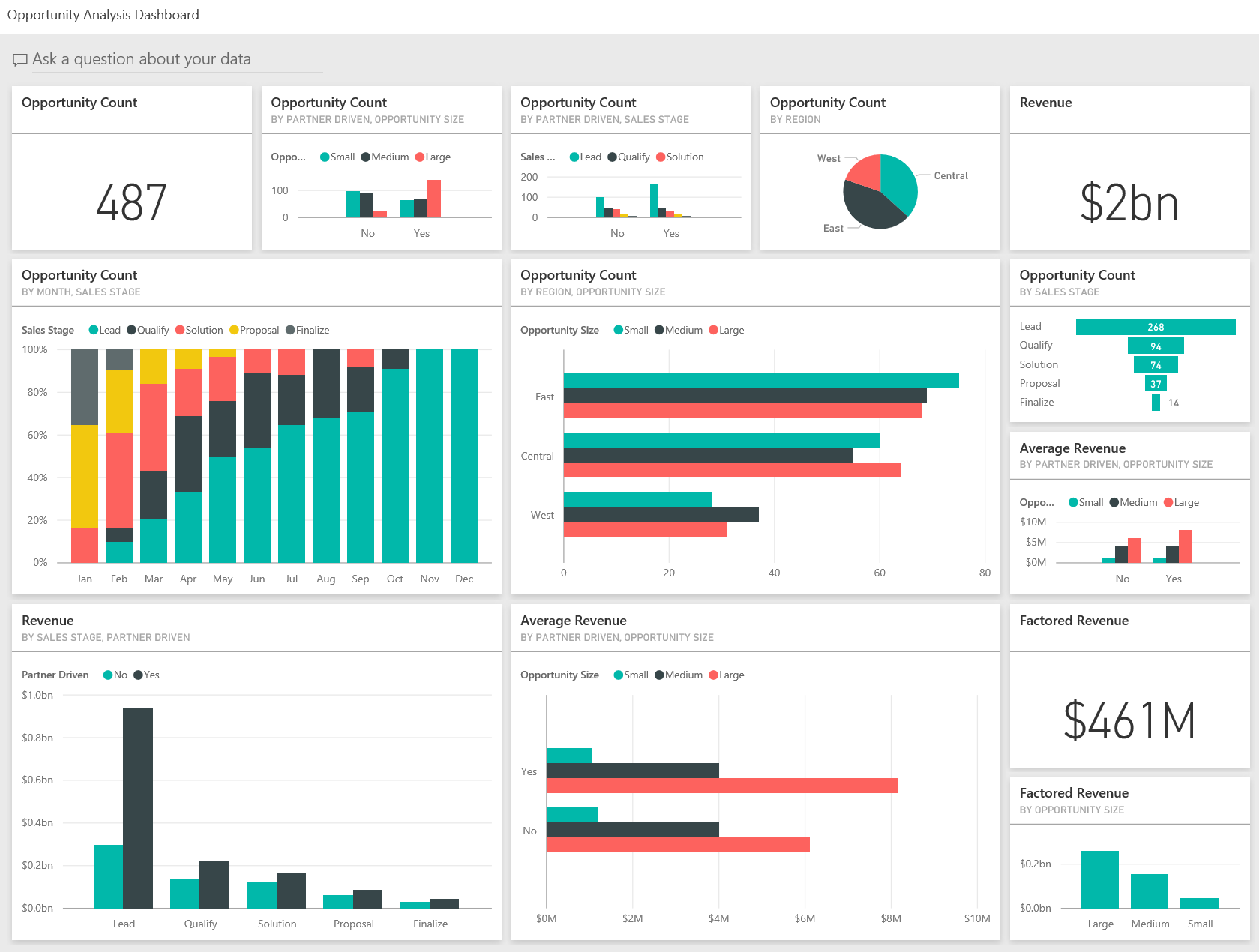Note
このサンプルの更新バージョンについては、「Power BI の Revenue Opportunities サンプル: ツアーを開始する」をご覧ください。
営業案件分析の組み込みサンプルには、直接 とパートナー の 2 つの販売チャネル 持つソフトウェア会社のダッシュボード、レポート、セマンティック モデルが含まれています。 地域、案件のサイズ、チャネル別に営業案件と売上を追跡するために、セールス マネージャーがこのダッシュボードを作成しました。
このサンプルでは、次の 2 つの売上メジャーを利用します。
- 売上: 売上高に関する営業担当者の予測です。
- 実売上: 売上と見込み % を乗算して算出され、実際の営業売上のより正確な予測値として使用されます。 見込みは商談の現在の "営業段階" によって率が決まります。
- 潜在顧客: 10%
- 見込みあり: 20%
- 解決: 40%
- 提案: 60%
- 最終: 80%
このサンプルは、ビジネス用のデータ、レポート、ダッシュボードを用いて Power BI を使う方法について説明するシリーズの一部です。 obviEnce という会社が、匿名化された実データを使ってこのサンプルを作成しました。 データは次のいくつかの形式で利用できます: Power BI サービス内の組み込みのサンプル、.pbix Power BI Desktop ファイル、または Excel ブック。 Power BI 用のサンプルを参照してください。
このチュートリアルでは、Power BI サービス内の営業案件の分析の組み込みのサンプルを調べます。 Power BI Desktop とサービスのレポート エクスペリエンスは似ているので、Power BI Desktop 内のサンプルの .pbix ファイルを使用して作業することもできます。 次のいずれかの方法でサンプルを取得します。
- Power BI サービスの組み込みのサンプルを取得する。
- .pbix ファイルをダウンロードする。
- Excel ブックをダウンロードする。
前提条件
Power BI Desktop 内でサンプルを調べるために Power BI ライセンスは不要です。 Power BI サービスのサンプルを探索し、それをマイ ワークスペースで保存するために必要なのは Fabric の無料ライセンスのみです。
組み込みのサンプルを入手する
Power BI サービス (
app.powerbi.com) を開き、左側のナビゲーションの [詳細] を選びます。[ラーニング センター] ページの [サンプル レポート] で、[営業案件の分析のサンプル] が表示されるまでスクロールします。
サンプルを選択します。 閲覧モードで開きます。
Power BI によって組み込みのサンプルがインポートされ、新しいダッシュボード、レポート、セマンティック モデルが現在のワークスペースに追加されます。

ダッシュボードを選んでサンプル ダッシュボードを表示します。
ダッシュボードからわかること
Power BI サービスの組み込みサンプルには、レポートとダッシュボードがあります。 セールス マネージャーが自分にとって最も重要なメトリックを追跡するために作成したダッシュボードから見ていきましょう。 何か興味深いものがある場合は、タイルを選んで詳しいデータを確認できます。
- 企業収益は 20 億ドルで、要因を考慮した収益は 4 億 6,100 万ドルです。
- 営業案件数と売上はなじみ深いじょうごパターンに従います。合計は各段階で減少します。
- 営業案件のほとんどは東部地域で発生しています。
- 大規模な営業案件は中小規模の営業案件によりも多額の売上をもたらします。
- パートナーの大規模案件はより多くの売上を生み出します。平均で 800 万ドル、直接販売が 600 万ドルです。
契約を獲得するための労力は取引が大、中、小のいずれに分類されたかにかかわらず同じです。大型の営業案件をより詳しく調べるためにデータを分析する必要があります。
Power BI サービスで、サンプルを保存したワークスペースを見つけて、[営業案件分析のサンプル] ダッシュボードを選びます。
Power BI Desktop を使っている場合は、".pbix ファイル" を開いて、[Opportunity Count] タブを選びます。
[Opportunity Count by Partner Driven, Sales Stage]\(パートナー主導の営業案件数、営業段階) タイルを選んで、[営業案件の分析のサンプル] レポートの最初のページを開きます。

このサンプルの .pbix ファイルを取得する
あるいは、Power BI Desktop で使用するために設計された .pbix ファイルとして、営業案件の分析のサンプルをダウンロードすることもできます。
Power BI Desktop でファイルを開いたら、[ファイル]>[発行]>[Power BI へ発行] を選ぶか、[ホーム] リボンの [発行] を選びます。
[Power BI へ発行] ダイアログでワークスペースを選び、[選択] を選びます。
Power BI サービスのワークスペースで、[営業案件の分析のサンプル] レポートまで下にスクロールし、選んで開きます。
[その他のオプション] (...) メニューから [ダッシュボードにピン留め] を選びます。 [新しいダッシュボード] を選び、名前を入力して、[ライブをピン留めする] を選びます。
この方法で作成したダッシュボードは、組み込みのサンプルで作成したサンプル ダッシュボードと同じではありません。 引き続き Q&A を使用し、ダッシュボードに変更を加えることができます。
このサンプルの Excel ブックを取得する
このサンプルのデータ ソースを確認する場合は、Excel ブック として入手することもできます。 生データを表示するには、データ分析アドインを有効にして、[Power Pivot] > [管理] の順に選択します。
Power BI サービスで Excel ファイルを取得して使う場合は、以下の手順を実行します。
Power BI Desktop サンプルからサンプルをダウンロードします。 ファイルは Opportunity Tracking Sample no PV.xlsx という名前です。
Excel でファイルを開き、[ファイル]>[発行]>[Power BI へ発行] を選びます。
マイ ワークスペースなどのワークスペースを選び、[エクスポート] を選びます。
Excel ファイルを操作するには、さまざまな方法があります。 詳細については、「Excel 内で Excel のサンプルを調べる」を参照してください。
Power BI サービスでは、エクスポートされたデータは、選んだワークスペースにセマンティック モデルとして表示されます。 [その他のオプション] (...) >[Auto-create report] (レポートの自動作成) を選びます。
[保存] を選び、レポートの名前を入力してから [保存] を選びます。
[その他のオプション] (...) メニューから [ダッシュボードにピン留め] を選びます。 [新しいダッシュボード] を選び、名前を入力して、[ライブをピン留めする] を選びます。
この方法で作成したダッシュボードは、組み込みのサンプルで作成したサンプル ダッシュボードと同じではありません。 引き続き Q&A を使用し、ダッシュボードに変更を加えることができます。
レポート内のページの調査
サイド ナビゲーションのページ タブを選んで、レポート内の各ページを表示します。
[Opportunity Count Overview](営業案件数の概要) ページ
次の詳細に注意します。
- 営業案件数の観点では、東部が最大の地域です。
- [Opportunity Count by Region](地域別の営業案件数) 円グラフで、各地域を順番に選択して地域別のページをフィルター処理します。 各地域で、パートナーはより多くの大規模案件を追求していることに注目してください。
- [Opportunity Count by Partner Driven and Opportunity Size](パートナー主導別の営業案件と営業案件サイズ) 縦棒グラフに、大規模案件のほとんどがパートナー主導であり、中小規模案件の多くがパートナー主導でないことが示されます。
- [営業段階別の営業案件数] 横棒グラフで、各営業段階を順番に選択して地域別数の相違を確認します。 東部地域の営業案件数が最大ですが、ソリューション、提案、最終の営業段階では、この 3 つの地域すべてにおいて数が同等であることに注目してください。 この結果は、中部と西部の地域ではより高い割合で契約を獲得していることを意味します。
[Revenue Analysis](売上分析) ページ
このページでも同様にデータを観察しますが、数ではなく収益の分析観点を使用します。
次の詳細に注意します。
- 東部は営業案件数だけでなく、収益の面でも最大の地域です。
- [Partner Driven] で [Yes] をんで [Revenue by Sales Stage and Partner Driven] グラフをフィルター処理した場合、15 億ドルの収益と 2 億 9,400 万ドルの実売上が表示されます。 これらの金額を、パートナー主導でない収益である 6 億 4,400 万ドルおよび 1 億 6,600 万ドルと比較します。
- 案件がパートナー主導の場合の大規模取引の平均収益は 800 万ドルで、パートナー主導でないビジネスの 600 万ドルより高額です。
- パートナー主導ビジネスの場合、大規模な営業案件の平均収益は中小規模の営業案件の平均収益のほぼ 2 倍です。
- 中小企業の平均売上は、パートナー主導と非パートナー主導の両方のビジネスで同等です。
明らかにパートナーは、非パートナーより高い割合で顧客への販売を成功させています。 より多くの取引をパートナー経由にすることは合理的であると考えられます。
地域と段階別の営業案件数
レポートのこのページでは、前のページのデータと同様のデータを考察しますが、地域と段階によって分類します。
次の詳細に注意します。
- [Opportunity Count by Region](地域別の営業案件数) 円グラフ内で [東部] を選択して東部地域でフィルター処理すると、この地域内の営業案件がパートナー主導と非パートナー主導にほぼ均等に分割されることがわかります。
- 中部地域で最も一般的なのは大規模案件、東部地域で最も一般的なのは小規模案件、西部地域で最も一般的なのは中規模案件です。
[Upcoming Opportunities by Month](月別の今後の営業案件) ページ
このページでは、日付と時刻の観点から同じ要因を調べます。
CFO はこのページを使用して、ワークロードを管理します。 収益案件を営業段階と月別に見ることにより、適切な計画が可能になります。
次の詳細に注意します。
- 最終営業段階の平均売上は最高です。 これらの契約を獲得することは最重要課題です。
- 月によってフィルター処理する ([月] スライサーで月を選ぶ) と、最終営業段階の大規模取引の割合が高いのは 1 月で、実売上が 7,500 万ドルであることがわかります。 その一方で、2 月は、解決と提案の営業段階でほとんどが中規模取引になっています。
- 一般に、要因を考慮した売上の値は、営業段階、営業案件の数、取引サイズによって変化します。 右側の [フィルター] ペインを使用して、これらの要因のフィルターを追加し、さらに分析情報を検出します。
レポートの編集
Power BI のヘッダー バーで [編集] を選び、編集ビューで探索します。
- ページの作りを見てください。各グラフのフィールド、ページ上のフィルターなどがあります。
- 同じデータに基づいて、ページやグラフを追加します。
- 各グラフの視覚エフェクトの種類を変更します。
- 関心のあるグラフをダッシュボードにピン留めします。
関連するコンテンツ
変更内容を保存しないことを選択できるため、この環境で試してみるのは安全です。 ただし、保存しておくと、いつでもラーニング センターに戻って、このサンプルの新しいコピーを入手できます。
この記事から、Power BI ダッシュボード、Q&A、レポートからサンプル データの分析情報をどのように得られるかがご理解いただけたでしょうか。 次はあなたの番です。 自分のデータに接続します。 Power BI を使用すると、広範なデータ ソースに接続することができます。 詳細については、「Power BI サービスでの作成の概要」を参照してください。